防拷贝U盘个人版,保护知识产权,安全高效又便捷。丢失普通U盘影响不大,但专利和知识产权丢失,损失将难以估量!
1、 将防拷贝U盘个人版插入电脑USB接口,双击打开名为防拷贝U盘的光盘区。
2、 此时会进入防拷贝U盘个人版的管理员初始密码设置界面,所示。
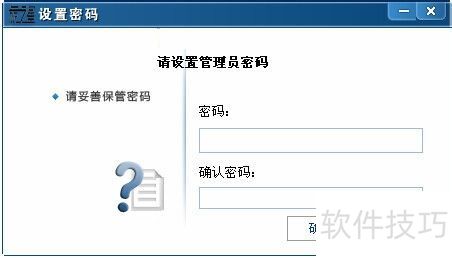
3、 请完成防拷贝U盘个人版的管理员密码初始化设置,所示。
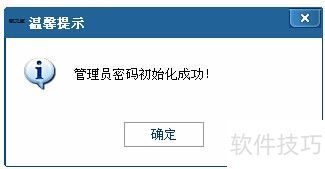
4、 点击确认后,将以管理员身份自动进入防拷贝U盘个人版的使用界面,所示。
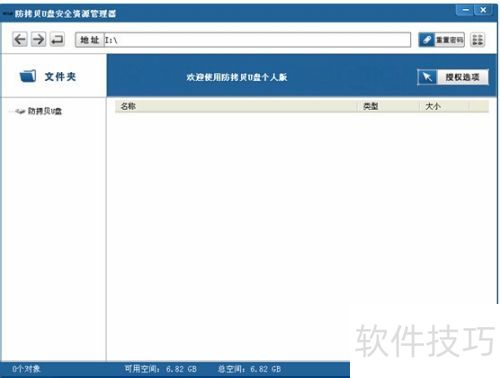
5、 将防拷贝U盘个人版插入电脑USB接口,双击打开防拷贝U盘光盘区,进入登录界面,系统默认以普通用户身份登录。
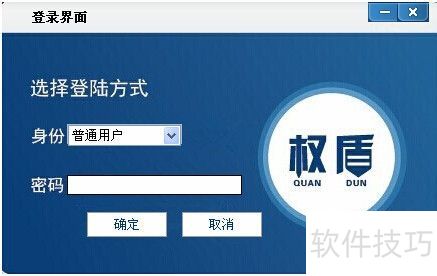
6、 以管理员登录后,点击授权选项按钮可设置普通用户密码,默认为空。
7、 管理员登录密码为首次使用防拷贝U盘时设置的初始密码。
8、 以管理员身份登录后,防拷贝U盘个人版使用界面所示。
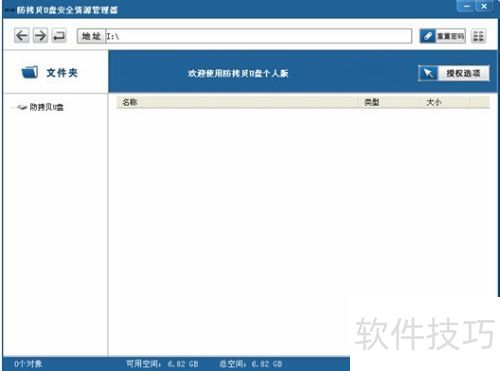
9、 点击重置密码按钮,即可重新设置防拷贝U盘个人版的管理员密码,操作所示。
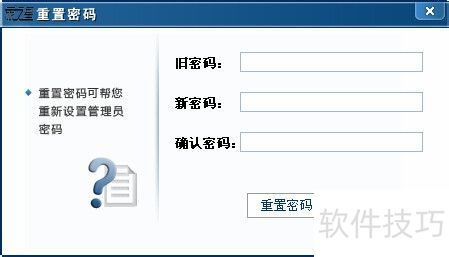
10、 点击授权选项,进入管理员权限设置界面,所示。
11、 3.1 勾选使用有效次数选项并设置具体次数,这将限制用户登录防拷贝U盘个人版的可用次数,未勾选时,默认无限制。
12、 3.2 勾选使用有效日期并设置日期,用户仅能在有效期内登录使用防拷贝U盘个人版,未勾选时用户使用无时间限制。
13、 3.3 勾选并设置使用密码授权后,可为防拷贝U盘个人版登录设置用户身份密码。若未勾选,用户登录时将无需密码验证。
14、 3.4 勾选使用输出权限并设置次数,可限制用户登录防拷贝U盘打印文件的次数,不勾选则打印无限制。
15、 只有在选择使用有效次数或使用有效日期,或者同时选择这两项时,才能启用使用自动销毁功能。启用后,当使用次数或使用日期超出管理员设定的限制时,防拷贝U盘个人版中的文件将自动删除。若未勾选相关选项,则用户登录时,U盘数据不会自动销毁。此设置可确保数据在特定条件下得到有效保护。
16、 点击确定后,当前权限设置将被保存,管理员权限设置由此完成。
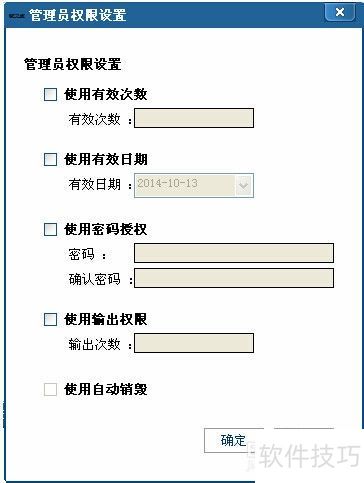
17、 要将文件拷入防拷贝U盘个人版,需以管理员身份登录。登录后,可通过右键菜单使用复制粘贴功能,或将文件直接拖拽至U盘浏览器界面,完成文件存储操作。
18、 以管理员身份登录使用防拷贝U盘时,浏览器右键菜单包含打开、删除、拷出和属性功能。
19、 通过拷出选项,可将U盘文件复制到计算机的其他位置,具体所示。
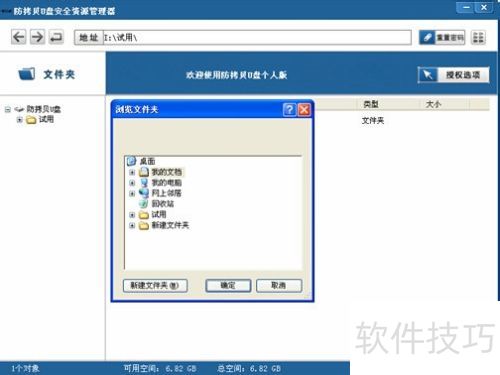
20、 属性选项展示文件详细信息,所示。
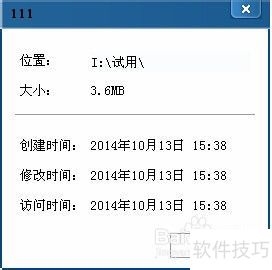
21、 选择普通用户登录,进入防拷贝U盘个人版使用界面,所示。
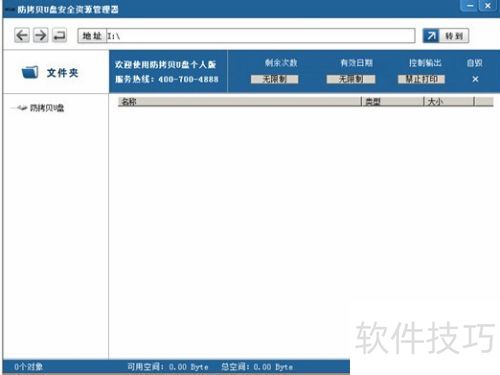
22、 若要操作防拷贝U盘个人版以外的文件,请先关闭防拷贝U盘个人版。
23、 以管理员身份设置使用权限后,剩余有效次数仅剩最后3次时将显示提示图标;若有效使用日期截止至当日,也会出现提示图标;打印输出的有效次数剩下最后3次时同样会有图标提醒;此外,勾选自毁功能时也会伴随图标提示,所示。
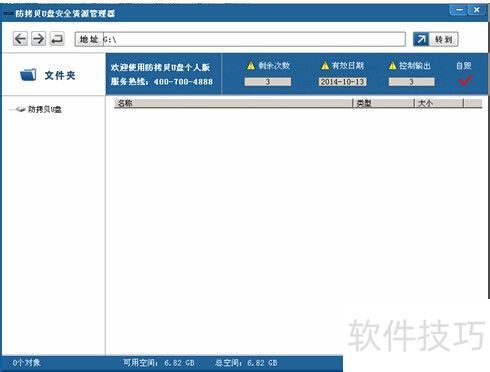
24、 兼容32位Windows XP/7、64位Windows 7及Win8系统。


















